一、Harbor介绍
Harbor是一个开源的容器镜像仓库,它使用基于角色的访问控制来保护镜像,扫描镜像中的漏洞,并将映像标记为可信的。作为一个CNCF孵化项目,Harbor提供了遵从性、性能和互操作性,帮助您在Kubernetes和Docker等云本地计算平台上一致且安全地管理映像。
Harbor的优势如下:
- 提供分层传输机制,优化网络传输 Docker镜像是是分层的,而如果每次传输都使用全量文件(所以用FTP的方式并不适合),显然不经济。必须提供识别分层传输的机制,以层的UUID为标识,确定传输的对象。
- 提供WEB界面,优化用户体验 只用镜像的名字来进行上传下载显然很不方便,需要有一个用户界面可以支持登陆、搜索功能,包括区分公有、私有镜像。
- 支持水平扩展集群 当有用户对镜像的上传下载操作
原文链接:https://dqzboy.com 集中在某服务器,需要对相应的访问压力作分解。 - 良好的安全机制 企业中的开发团队有很多不同的职位,对于不同的职位人员,分配不同的权限,具有更好的安全性。
二、部署Docker
1、安装Docker
- Harbor是通过docker的compose项目部署的,需要安装Docker和compose
[root@harbor ~]# wget -O /etc/yum.repos.d/docker-ce.repo https://mirrors.tuna.tsinghua.edu.cn/docker-ce/linux/centos/docker-ce.repo
[root@harbor ~]# cd /etc/yum.repos.d/
[root@harbor yum.repos.d]# vim docker-ce.repo
%s@https://download.docker.com/@https://mirrors.tuna.tsinghua.edu.cn/docker-ce/@
[root@harbor ~]# yum repolist
[root@harbor ~]# yum -y install docker-ce
[root@harbor ~]# docker --version
Docker version 19.03.8, build afacb8b2、安装Docker-compose
[root@harbor ~]# curl -L https://github.com/docker/compose/releases/download/1.25.4/docker-compose-`uname -s`-`uname -m` -o /usr/local/bin/docker-compose
[root@harbor ~]# chmod +x /usr/local/bin/docker-compose
[root@harbor ~]# docker-compose -version
docker-compose version 1.25.4, build 8d51620a3、配置镜像加速
[root@harbor ~]# mkdir /etc/docker
[root@harbor ~]# vim /etc/docker/daemon.json
{
"registry-mirrors": ["https://9p593175.mirror.aliyuncs.com"]
}4、启动Docker
[root@harbor ~]# systemctl start docker
[root@harbor ~]# systemctl enable docker三、部署Harbor
1、下载程序包
- 项目地址:https://github.com/goharbor/harbor/releases
- 下载好后,上传到服务器中,我上传至服务/opt/soft目录下

2、原文链接:https://dqzboy.com 解压Harbor
[root@harbor soft]# tar -xf harbor-offline-installer-v1.10.1.tgz -C /usr/local/3、修改配置文件
[root@harbor soft]# cd /usr/local/harbor
[root@harbor harbor]# vim harbor.yml
4、安装Harbor
[root@harbor harbor]# ./prepare
[root@harbor harbor]# ./install.sh5、启动Harbor
[root@harbor ~]# cd /usr/local/harbor
[root@harbor harbor]# docker-compose up -d #启动
[root@harbor harbor]# docker-compose stop #停止
[root@harbor harbor]# docker-compose restart #重新启动6、放通端口
[root@harbor ~]# firewall-cmd --permanent --zone=public --add-port=80/tcp
[root@harbor ~]# firewall-cmd –reload7、访问Harbor
- 默认账户密码:admin/Harbor12345

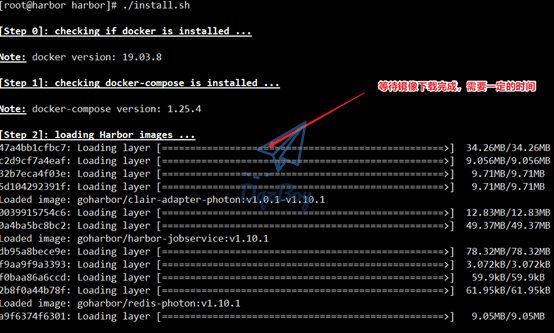




必须 注册 为本站用户, 登录 后才可以发表评论!